ما هي جداول بيانات جوجل google sheets و كيفية تحميلها علي الكمبيوتر
جداول بيانات جوجل google sheets هي مجموعة خدمية عبر الإنترنت تتيح لك إنشاء جداول بيانات مثل برنامج مايكروسوفت إكسل excel لكن مع العديد من المميزات التي تجعله الأفضل علي الاطلاق .
جداول بيانات google sheets هي أحدي خدمات شركة جوجل السحابية حيث يتم إنشاء ملفات جداول البيانات أون لاين و مشاركتها مع الاخرين و العمل عليها في اي وقت و من اي جهاز و يتم تخزين الملفات في جوجل درايف google drive او استخدامها من خلال google workspace.
مميزات تطبيق جداول بيانات google
يعد تطبيق جدول بيانات جوجل google sheets أحد أفضل تطبيقات جدوال البيانات و له مميزات كثيرة أشهرها :
أولا : المشاركة و العمل في وقت واحد أي من الممكن فريق عمل كامل يعمل على ملف واحد بدون أي مشاكل.
ثانيا : امكانية الاستخدام من أي جهاز سواء لابتوب كمبيوتر موبايل او حتى تابلت .
ثالثا : العمل في أي وقت فهو أونلاين و يتم تخزين الملفات علي سحابة جوجل google drive و أيضا يمكن العمل عليه بدون الاتصال بالانترنت (تنزيل التطبيق علي الكمبيوتر من اضافات جوجل كروم او علي الهاتف الجوال من جوجل بلاي google play) .
رابعا : فتح أي نوع من ملفات جداول البيانات مثل جداول بيانات مايكروسوفت اكسل Microsoft excel و بنفس الدوال و التنسيقات .
خامسا : سهول برمجة و عمل تطبيقات ويب بإستخدام (html5 & css3 & javascript) تعتمد علي جداول بيانات جوجل من خلال Apps script .
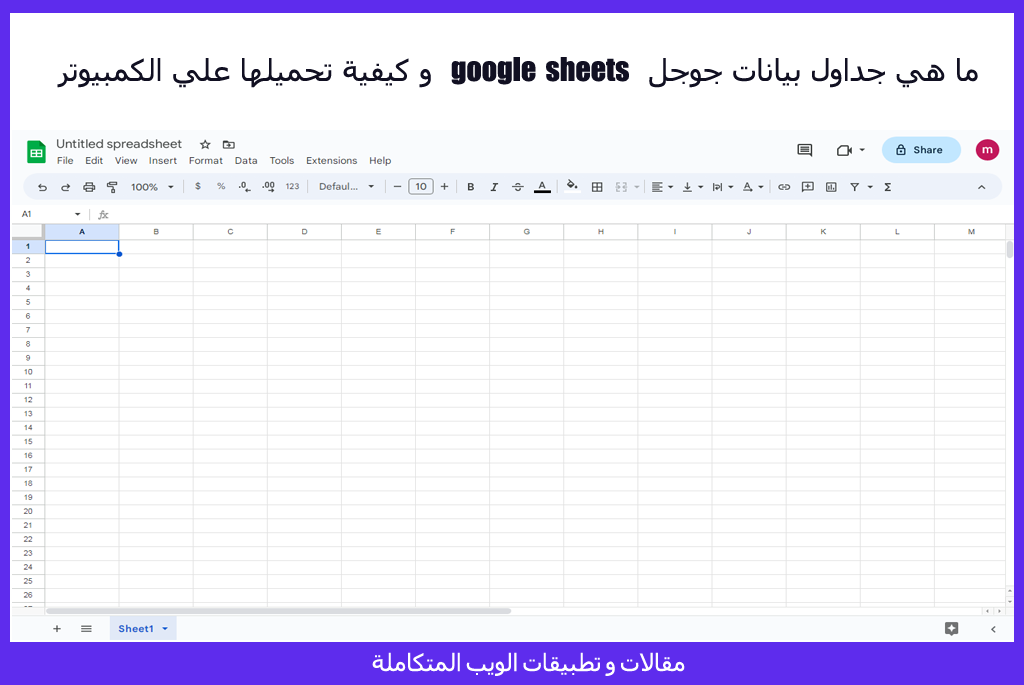
كيفية إنشاء ملفات جوجل شيت google sheets
بإمتلاكك حساب علي جوجل يمكنك استخدام جداول بيانات جوجل ، قم بتسجيل الدخول علي حسابك في google ثم من خلال الموقع الرسمي لجوجل شيت google sheets (https://docs.google.com/spreadsheets قم باختيار احد نماذج جداول بيانات جوجل الجاهزة أو انشاء ملف فارغ .
كيفية تحميل تطبيق download google sheets
الهدف العام من تحميل تطبيق جوجل شيت google sheets هو اتاحة العمل بدون الاتصال بالانترنت و تحديث ما عمله اوفلاين حين الاتصال بالانترنت .
يمكنك تنزيل تطبيق جوجل شيت من google app store علي أجهزة الكمبيوتر و اضافتها الي متصفح جوجل كروم من خلال متجر ويب كروم (https://chrome.google.com/webstore/detail/google-docs-offline/ghbmnnjooekpmoecnnnilnnbdlolhkhi) ثم اضغط اضافة الي كروم (add to chrome) .
يمكنك تنزيل تطبيق جداول بيانات جوجل google sheets علي هاتفك الجوال من خلال جوجل بلاي google play store
شرح مبسط وعملي (شرح جوجل شيت) learn google sheets
فيما يلي شرح استخدام أهم محتويات قوائم google sheets ( دليلك لتعلم جوجل شيت ) :
قائمة file :
اختيار new : لإنشاء ملف جديد
اختيار open : لفتح ملف موجود من قبل
اختيار import : لاستيراد ملف جداول بيانات من جوجل درايف
اختيار make a copy : لعمل نسخة من الملف
اختيار share : لمشاركة الملف
اختيار download : لتنزيل الملف الي جهاز الكمبيوتر او الهاتف الجوال
اختيار rename : لاعادة تسمية الملف
اختيار print : لطباعة الملف
اختيار settings : لعرض اعدادات الملف مثل لغة عرض الملف و الدولة و التوقيت المحلي
قائمة Edit :
اختيار undo : للتراجع عن اخر اجراءات للخلف
اختيار redo : للتراجع عن اخر اجراءات للامام
اختيار cut : لقص بيانات من الخلايا
اختيار copy : لنسخ بيانات من الخلايا
اختيار past : لاصق بيانات تم نسخها من قبل
اختيار delete : لحذف بيانات من الخلايا
اختيار find and replace : للبحث و الاستبدال
قائمة view :
اختيار show : للتراجع عن اخر اجراءات للخلف
اختيار freeze : للتراجع عن اخر اجراءات للامام
اختيار goup : لقص بيانات من الخلايا
اختيار zoom : لنسخ بيانات من الخلايا
اختيار full screen : لعمل وضع عرض ملئ الشاشة و اخفاء شريط القوائم و شريط الادوات و لعمل تراجع عن الاجراء اضغط زر esc من لوحة المفاتيح
قائمة insert :
اختيار cells : لادراج خلايا
اختيار rows : لادراج صفوف
اختيار columns : لادراج اعمدة
اختيار sheet : لادراج ورقة عمل جديدة
اختيار chart : لادراج رسم بياني
اختيار image : لادراج صورة
اختيار function : لادراج دالة مثل دالة جمع او متوسط او العدد الاقصي و العدد الادني
اختيار link : لادراج رابط لموقع الكتروني
اختيار checkbox : لإنشاء مربع اختيار
اختيار dropdown : لإنشاء قائمة منسدلة في خلية
اختيار comment : لادراج تعليق
اختيار note : لادراج ملاحظات
قائمة format :
اختيار theme : لادراج خلايا
اختيار number : لعمل تنسيقات الارقام و عرضها بطرق مختلفة مثل النسبة المئوية التاريخ و الوقت و العملة
اختيار text : لعمل تنسيقات النصوص و عرضها بطرق مختلفة مثل خط سميك او خط مائل او وضع خط اسفل الكلام
اختيار alignment : لعمل محاذاة مثل محاذة ناحية اليمين او اليسار او توسيط او الي أعلي او اسفل .
اختيار wrapping : لضبط محتوي الخلية مع حجمها و عدم خروج المحتوي عن حجم الخلية
اختيار rotation : لعمل استدارة لمحتوي الخلية
اختيار font size : للتحكم في حجم الخط
اختيار merge cells : لعمل دمج للخلايا
اختيار conditional formatting : لاجراء تنسيقات مشروطة وفقا لمحتوي الخلايا
اختيار alternating colors : لعمل تنسيق الوان للخلايا
اختيار clear formatting : لحذف تنسيقات الخلايا
قائمة data :
اختيار sort sheet : لترتيب ورقة العمل تصاعدي او تنازلي
اختيار sort range : لترتيب عمود محدد تصاعدي او تنازلي
اختيار create filter : لإنشاء فلتر علي محتوي ععمود
و ختاما يمكن القول بأن google sheets واحد من اقوي تطبيقات جداول البيانات و من خلال ما سبق تمت الاجابة علي بعض التساؤلات أهمها : ما هو google spreadsheet ؟ ماذا يقصد بـ google sheets ؟ وشرح مبسط بمثابة دليلك لتعلم موقع جوجل شيت من البداية للمستوى المتقدم من خلال شرح مبسط .
